On teatud olukordi, kus soovite Windows 11/10-s leida protsessi algus- ja lõpuaega. Näiteks kui proovite rakenduse tõrkeotsingut teha või kui neid on taustal töötab liiga palju protsesse . Samuti võite soovida teada Windowsi protsessi algusaega ja kellaaega, kui soovite jälgida kellegi teise poolt käivitatud teatud protsessi ajastusi.

Kuigi on paar võimalust teada saada Windowsi protsess algusaeg, pole lõpuaja teada palju võimalusi. Kõigepealt mõistame, mis on protsessi algus- ja lõppaeg Windowsis.
Mis on Windowsi protsessi algus- ja lõppajad?
Mõned Windowsi protsessid käivituvad tavaliselt koos mõne teenusega kohe pärast arvuti käivitamist või programmi käivitamist. See on protsessi tegelik algusaeg. Samuti võite soovida märkida protsessi lõpuaeg rakenduste puhul, mis lõpetavad end automaatselt pärast seda, kui nad on mõnda aega jõude olnud.
liida kommentaarid sõnas
Arvestades aga, et kõik need toimuvad taustal mõne sekundi jooksul, on sellel ajavahemikul algusaega võimatu üles märkida. Kuid mingil põhjusel võib meil andmeid hiljem vaja minna.
Kuidas leida protsessi algus- ja lõppaega operatsioonisüsteemis Windows 11/10?
Kui töötate Windowsi masinaga, võite soovida teada, kui kaua protsess on kestnud. Selleks peaksite välja selgitama kaks asja; protsessi algusaeg ja lõpuaeg.
- Uurige PowerShelli abil Windowsi protsessi algusaeg
- Uurige Windowsi protsessi algusaega, kasutades Process Explorerit
- Saate süsteemitööriistade abil teada Windowsi protsessi lõpuaja
- Otsige tasuta tööriista abil üles protsessi algus- ja lõppajad
1] Uurige välja Windowsi protsessi algusaeg PowerShelli abil
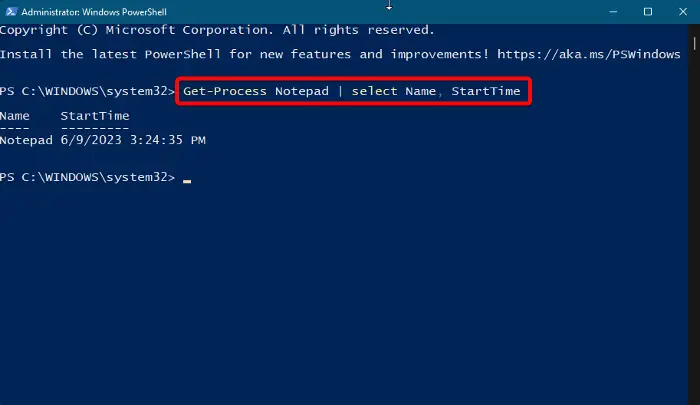
Üks kiiremaid viise Windowsi protsessi algusaja väljaselgitamiseks on PowerShelli utiliidi kasutamine administraatorirežiimis. On kaks PowerShelli käsud , millest üks aitab teada saada kõikide protsesside algusaega ja teine aga konkreetse protsessi algusaega.
Kõigi protsesside algusaja väljaselgitamiseks avage kõrgendatud Windows PowerShelli viip , käivitage allolev käsk ja vajutage Sisenema :
Get-Process | select name, starttime
Windows PowerShell genereerib ja kuvab nüüd protsessi algusaegade loendi. Seejärel saate otsida protsessi, mille algusaega soovite.
kroom avaneb käivitusakendel 10
Teise võimalusena käivitage konkreetse protsessi algusaja leidmiseks allolev käsk kõrgemal PowerShell , ja tabas Sisenema :
Get-Process ProcessName | select Name, StartTime
Näiteks kui soovite teada saada protsessi algusaega Märkmik , lihtsalt asendage Protsessi nimi süntaks koos Märkmik :
Get-Process Notepad | select Name, StartTime
PowerShell kuvab nüüd Notepadi algusaega ja saate selle enda jaoks üles märkida.
Loe: Protsessijuht võimaldab mõõta arvuti taaskäivitamist, sisselogimisaegu ja palju muud
2] Uurige Windowsi protsessi algusaeg, kasutades Process Explorerit
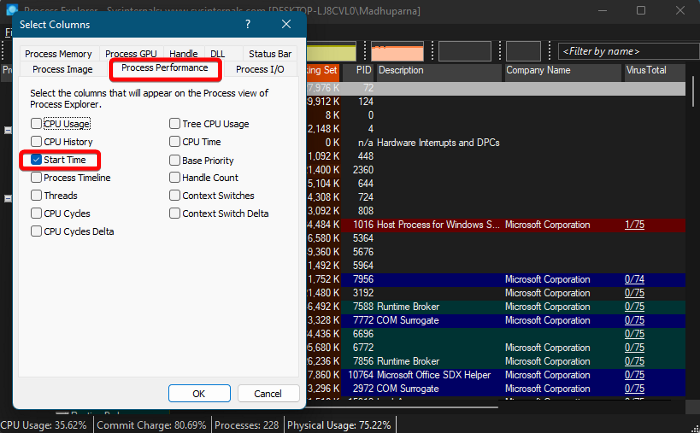
Teine võimalus Windows 11/10 protsessi algusaja väljaselgitamiseks on kasutada Microsoft Sysinternals Process Exploreri tööriist . See on Task Manager tasuta alternatiiv täiustatud funktsioonidega, mida Task Manager ei paku. See suudab teha kõike seda, mida tegumihaldur teeb, ning toimib ka süsteemimonitorina ja pahavaratõrjeprogrammina. Plussina saab see jälgida protsessi algusaega. Tehke järgmist.
metaotsingumootorite loendid
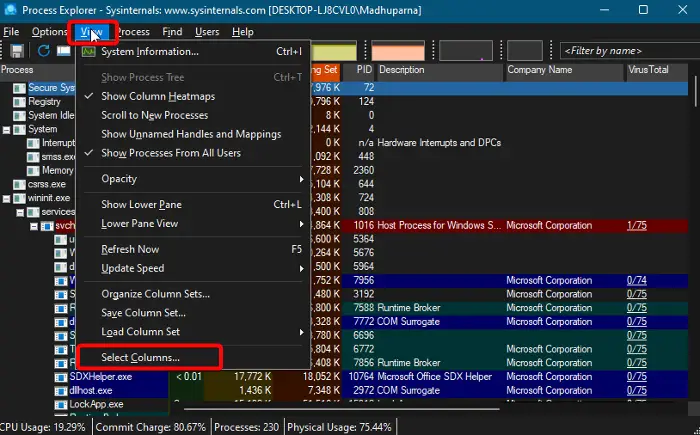
- Laadige alla Protsessiuurija Microsofti ametniku tööriist allalaadimisleht .
- Pakkige kaust lahti ja pakkige fail välja oma eelistatud asukohta.
- Topeltklõpsake failil ( procexp ) ja avage see.
- Järgmisena klõpsake nuppu Vaade ülaosas ja klõpsake nuppu Valige Veerud .
- Nüüd, Valige Veerud avage dialoogiaken Protsessi jõudlus vahekaarti ja valige Algusaeg . Vajutage Okei .
- Nüüd peaksite nägema veergu nimega Algusaeg , jaotises Protsessiuurija tööriist.
Loe: Tegumihaldur ei reageeri ega avane
3] Uurige süsteemitööriistade abil Windowsi protsessi lõpuaeg
Windowsi protsessi lõpuaja leidmine võib olla üsna keeruline, kuna selle jaoks pole muud võimalust.
- Võite kasutada Microsofti protsessiklass kohaliku süsteemi protsessi käsitsi käivitamiseks ja peatamiseks ning sel viisil saate jälgida lõppaega.
- Võite kasutada ka Microsofti stopperi klass kulunud aja täpseks mõõtmiseks ja vastavalt lõpuaja logimiseks.
Seotud : Kuidas saate teada Windowsi seisakuaega, tööaega ja viimast väljalülitusaega
vahetage aknad 10 pin
4] Otsige tasuta tööriista abil protsessi algus- ja lõppajad
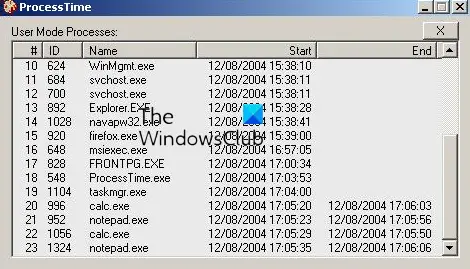
Kui teile ükski neist ei meeldi, võite kasutada mõnda kolmanda osapoole tööriista, näiteks Protsessi aeg tööriista poolt Koodi projekt et leida ja logida Windows 11/10 protsesside algus- ja lõppajad. Võite vaadata ka selle samm-sammulist õpetust, mis juhendab teid selle kohta, kuidas seda teha WMI käsud .
Loe: Kuidas leida Windowsis WMIC-i abil kõik töötavad protsessid
Kuidas ma näen Windows 11 töötavaid protsesse?
Samal ajal kui Windowsi tegumihaldur võimaldab teil näha Windows 11 töötavaid protsesse, saate kasutada ka Käsurida sama eest. Jookse Administraatorina käsuviip > tüüp ülesannete nimekiri > Sisenema . See loetleb kõik operatsioonisüsteemis Windows 11 töötavad protsessid. Teise võimalusena saate käivitada ka käsu kutsutud saada-protsess ja tabas Sisenema kõrgendatud Windows PowerShell jooksvate protsesside kontrollimiseks.
Kuidas leida oma PID Windows 11-s?
PID või protsessi ID on kordumatu kümnendnumber, mis on määratud igale Windowsis töötavale protsessile. PID-d saab kasutada erinevatel eesmärkidel; Näiteks võib olla kasulik probleeme lahendada, tuvastades protsessi selle ID-ga, kui lisate sellele siluri. Seda öeldes saate leidke PID Windows 11-st kasutades tegumihaldurit, käsuviipa, ressursimonitori ja PowerShelli.
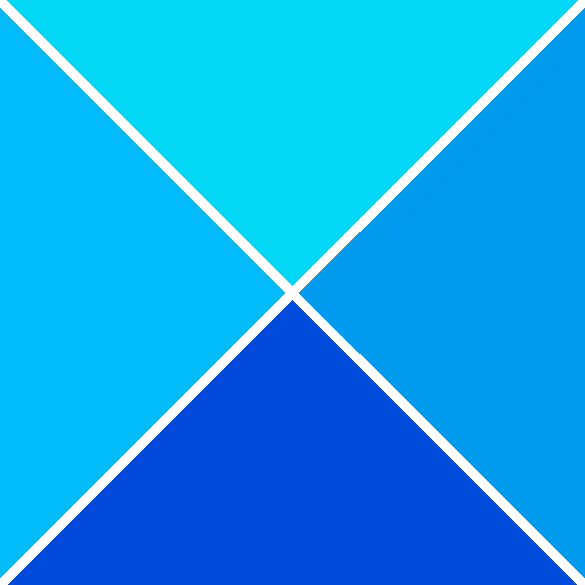







![Ekraani rebenemise probleem arvutis [Parandatud]](https://prankmike.com/img/display/1C/valorant-screen-tearing-issue-on-pc-fixed-1.png)






